O Runway tornou o upscaling de vídeos muito fácil. Pode tornar o vídeo mais nítido, claro e profissional sem complicações. Além disso, o Runway é rápido, fácil e não requer qualquer habilidade técnica.
Curioso? Neste guia, aprenderá exatamente como melhorar o vídeo no Runway com instruções simples e passo a passo. Mas não é tudo. Como bónus, também aprenderá sobre o upscaler de vídeo da Pollo AI , que é agora a escolha certa para as pessoas que querem transformar vídeos de baixa qualidade em algo excecional. Vamos começar!
Como fazer upscale de vídeo no Runway
Aumentar a escala de um vídeo no Runway é rápido e fácil. Não precisa de qualquer experiência em edição. A IA faz todo o trabalho e só precisa de seguir alguns passos simples.
Passo 1: Gere o seu vídeo
O primeiro passo é gerar um vídeo. A funcionalidade de aumento de escala do Runway só funciona em vídeos feitos no Runway. Se o seu vídeo foi criado noutro local, não poderá melhorá-lo aqui.
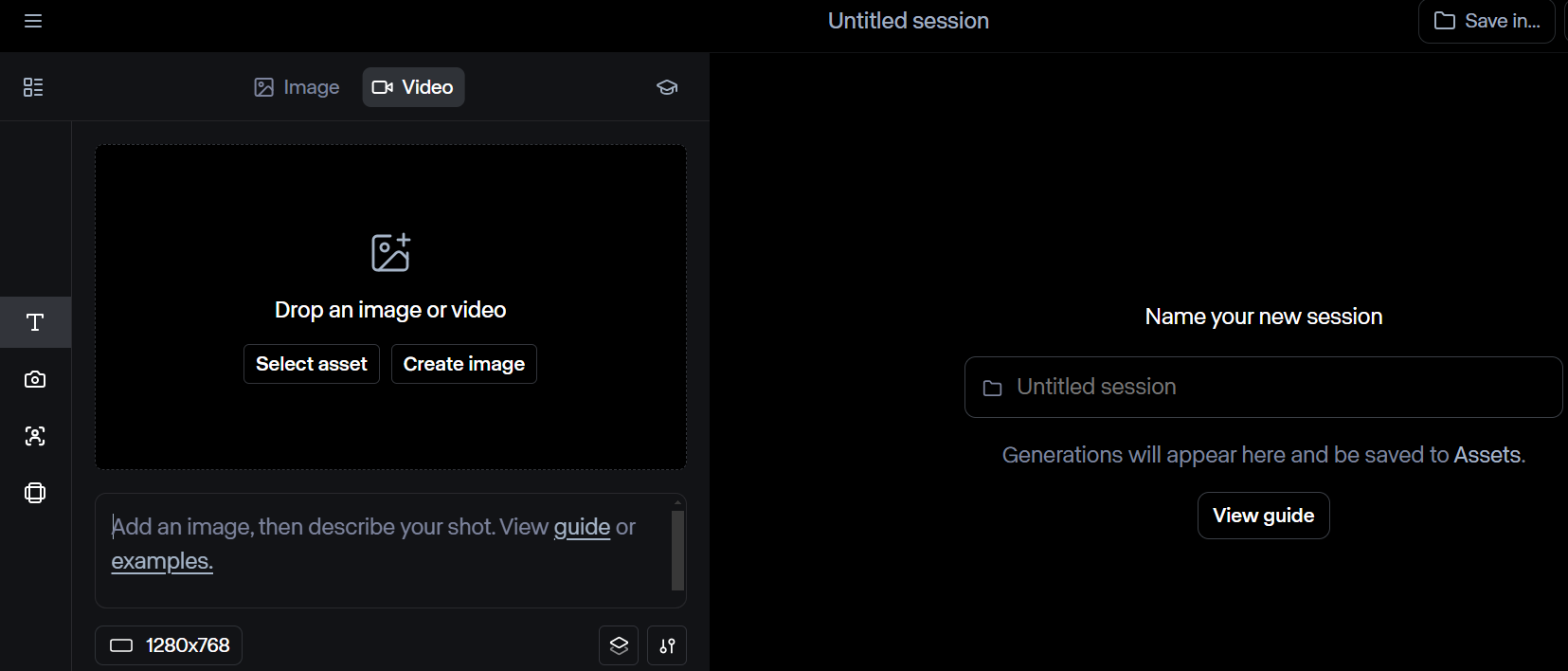
Passo 2: Selecione o menu “Ações”
Quando o seu vídeo estiver concluído, aceda ao menu Ações. Aí, procure a opção Upscale. Isto informa o Runway que pretende melhorar a resolução e tornar o vídeo mais nítido. Não precisa de mexer em configurações complexas. Basta selecionar o recurso de luxo e passar para o passo seguinte.

Passo 3: escolha 4K e comece a aumentar a escala
Ao selecionar a opção de alta resolução, escolha a resolução pretendida. Se precisa da melhor qualidade, selecione 4K.
A Runway irá:
- Adicionar detalhes extra
- Afiar arestas
- Melhore as texturas
O tempo total de processamento depende da duração do seu vídeo.
Quando terminar, poderá visualizar os resultados finais. Se estiver satisfeito com o vídeo após o aumento de escala, descarregue-o para o seu dispositivo e utilize-o como desejar.
Limitações do Upscaling da Runway
O upscaling do Runway é útil, mas tem algumas desvantagens que deve conhecer. Em primeiro lugar, a funcionalidade de upscaling do Runway só funciona com vídeos criados dentro da plataforma. Isto significa que não pode melhorar os clipes de baixa qualidade que já possui.
Além disso, não é gratuito: apenas os utilizadores pagos podem aceder a este recurso. Além disso, leva tempo a processar, especialmente vídeos mais longos. Por fim, não tem muito controlo sobre como o vídeo é melhorado para além de apenas aumentar a resolução.
Vamos analisar isto em detalhe:
Só é possível fazer upscale de vídeos gerados apenas pela Runway
A funcionalidade de upscaling do Runway só funciona com vídeos criados dentro da plataforma, o que pode ser bastante limitativo. Se já tiver um vídeo de outra fonte, não será possível melhorá-lo aqui. Isto significa que não é necessário reparar clipes de baixa qualidade do seu telefone, gravações antigas ou vídeos feitos noutro local.
Isto pode ser frustrante se estiver à espera de uma forma simples de melhorar qualquer vídeo.
Disponível apenas para utilizadores pagos
O upscaling do Runway não é gratuito. Embora a plataforma ofereça algumas funcionalidades básicas gratuitamente, o melhoramento de vídeos requer uma subscrição paga. Só pode criar vídeos em 720P se tiver um plano gratuito.
Tempo de processamento e utilização de recursos
Aumentar a escala de um vídeo com o Runway leva tempo. Como a IA precisa de analisar cada fotograma e adicionar detalhes em falta, o processo não é instantâneo. Os vídeos curtos são geralmente processados rapidamente, mas os vídeos mais longos podem demorar vários minutos ou até horas a serem melhorados.
Além disso, como o Runway é baseado na cloud, o tempo de processamento depende da carga do servidor. Se muitas pessoas estiverem a utilizar o vídeo ao mesmo tempo, o seu vídeo poderá demorar mais tempo a ser gerado. Isto pode ser irritante se precisar do vídeo ampliado rapidamente para um projeto ou prazo.
Controlo limitado sobre os melhoramentos de vídeo
A Runway apenas aumenta a resolução, mas não corrige tudo. Se o seu vídeo estiver desfocado, com ruído ou com pouca iluminação, o aumento de escala não fará com que pareça suficientemente perfeito.
Também não pode ajustar manualmente a nitidez, a redução de ruído ou as cores como acontece num software profissional de edição de vídeo.
Apresentamos o Video Upscaler da Pollo AI
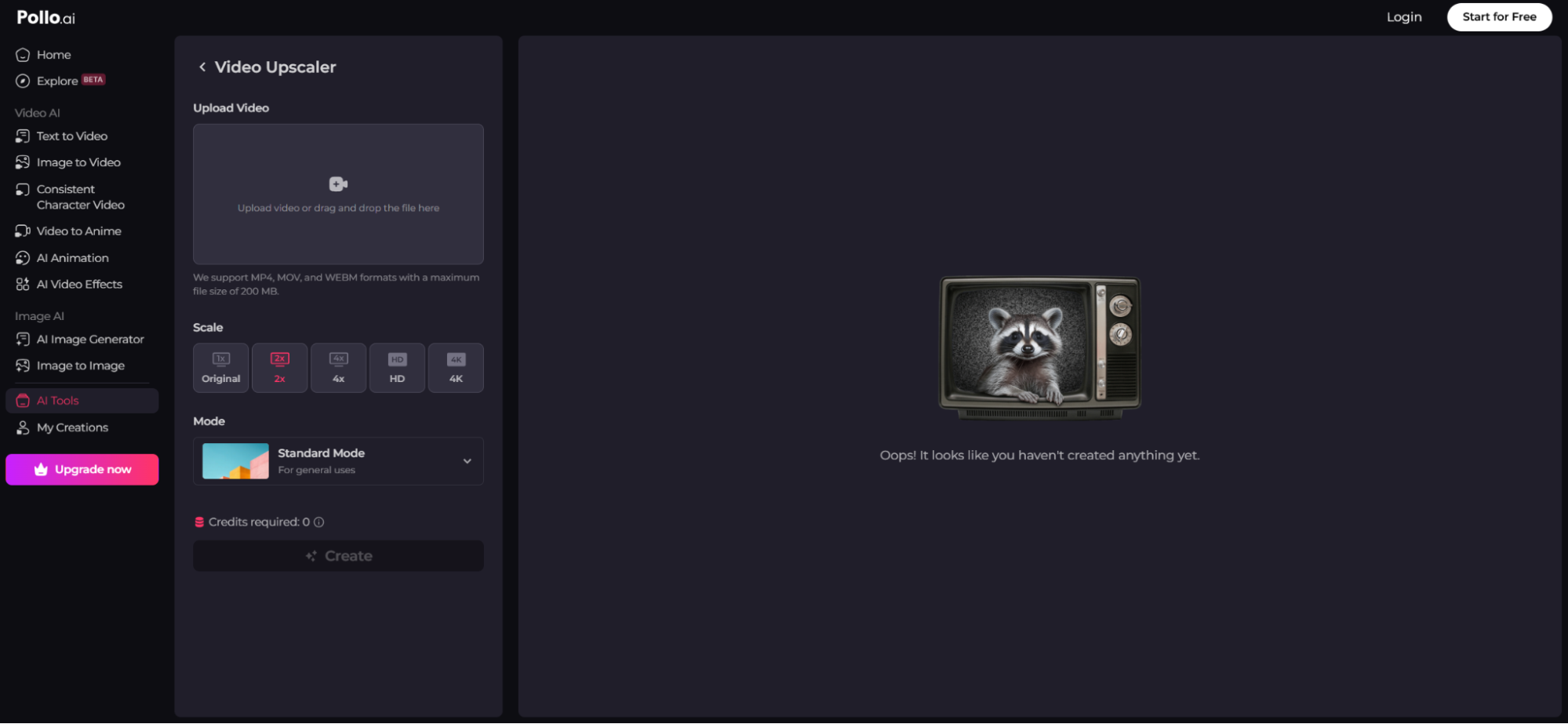
O upscaler de vídeo da Pollo AI é uma ferramenta definitiva que melhora a resolução de vídeo com precisão de IA. Se o seu vídeo estiver desfocado, pixelizado ou de baixa qualidade, o Pollo AI pode tornar os detalhes mais nítidos, melhorar a nitidez e aumentá-lo para HD ou mesmo para 4K. Ao contrário do upscaling básico que apenas estica o vídeo, o Pollo AI preenche os detalhes em falta para que o seu vídeo pareça naturalmente nítido e de alta qualidade.
Além disso, o Pollo AI torna o melhoramento de vídeo fácil e flexível. Funciona com ficheiros MP4, MOV e WEBM, pelo que não precisa de se preocupar com a compatibilidade de ficheiros. Basta enviar o seu vídeo e o Pollo AI trata do resto.
Como fazer upscale de vídeo no Pollo AI
Aumentar a escala de um vídeo no Pollo AI é simples e não requer competências técnicas. Basta enviar o seu vídeo, escolher algumas definições de aumento de escala e deixar o Pollo AI tratar do resto.
Siga estes passos detalhados para obter um vídeo nítido e de alta qualidade em apenas alguns minutos.
Site aberto Pollo AI
O primeiro passo é visitar o Pollo AI . Não precisa de descarregar nenhum software: tudo é executado diretamente no seu navegador. Basta abrir o site no seu computador, tablet ou até mesmo no seu telemóvel.
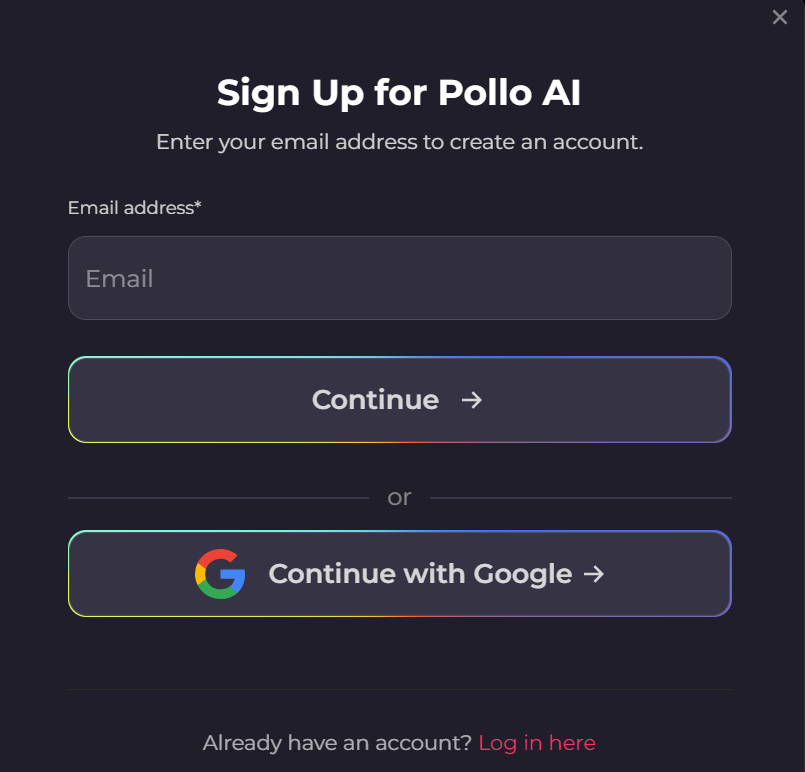
Se não tiver uma conta, poderá ter de se registar ou iniciar sessão. Depois de entrar, terá acesso ao conjunto completo de ferramentas de vídeo com tecnologia de IA da Pollo AI.
Clique em "AI Tools" e seleccione AI Video Upscaler
Quando estiver no site oficial, navegue até à secção Ferramentas de IA. É aqui que se encontra o poderoso upscaler de vídeo do Pollo AI. Na lista de ferramentas, selecione AI Video Upscaler.
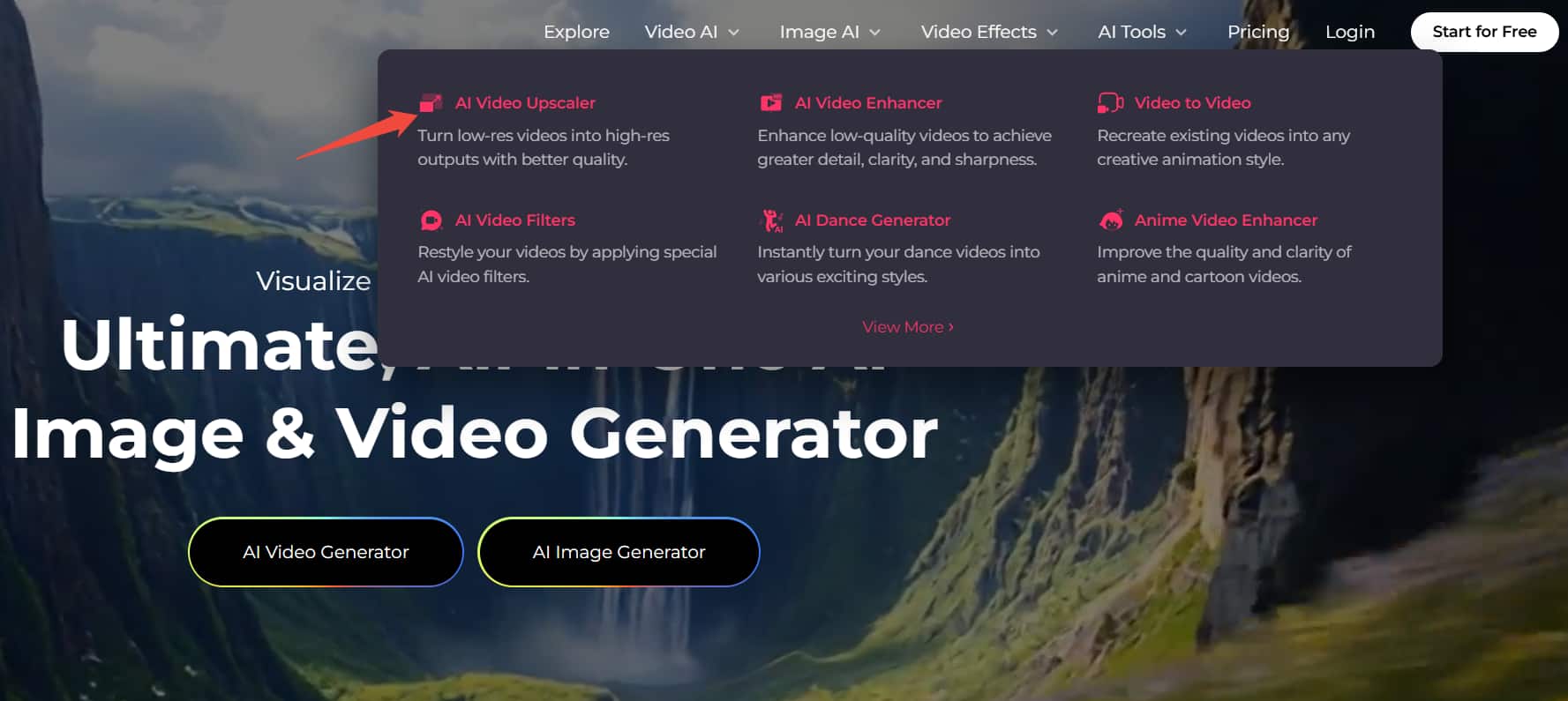
O conversor de vídeo será aberto numa nova janela, onde verá opções para enviar o seu vídeo e selecionar as definições de melhoramento.
Carregar vídeo
Agora é altura de enviar o seu vídeo. O Pollo AI suporta formatos populares como MP4, MOV e WEBM, pelo que não precisa de se preocupar em converter o seu ficheiro antes. No entanto, tenha em conta que o tamanho máximo do ficheiro é de 200 MB.
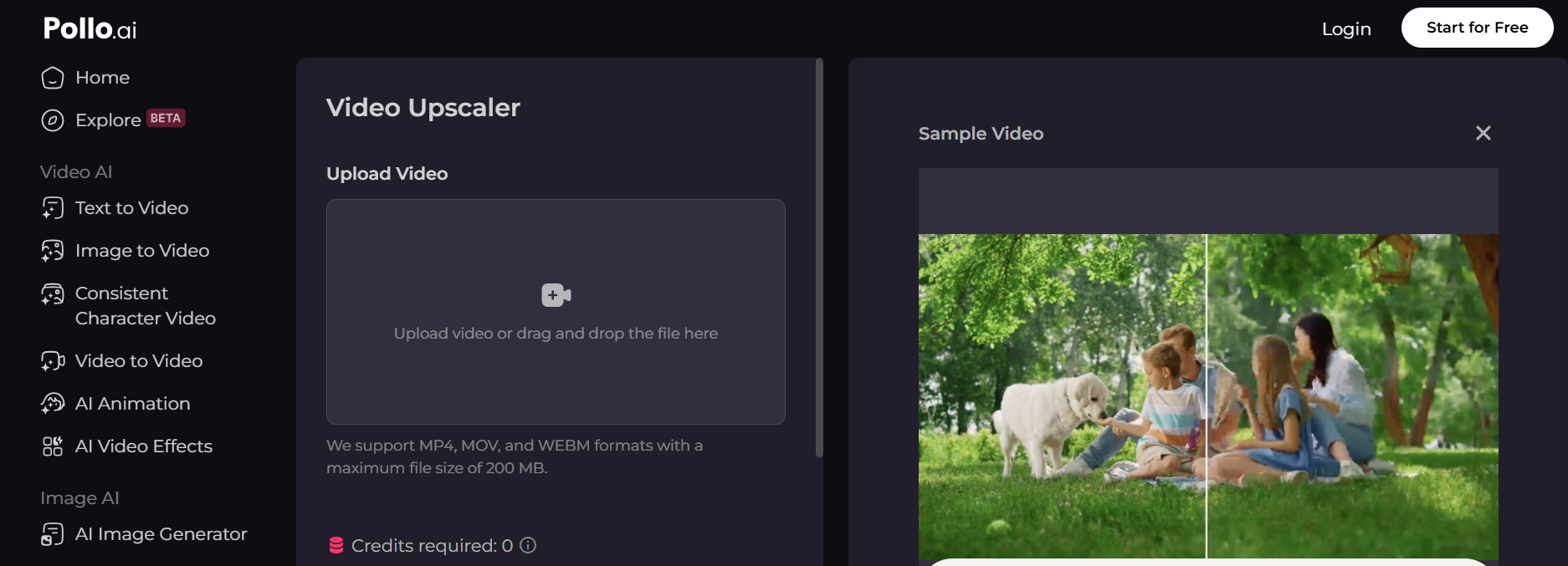
Se o seu ficheiro de vídeo for superior a 200 MB, poderá ter de o comprimir ou cortar partes desnecessárias antes de o enviar. Após o upload do ficheiro, passe para o passo seguinte.
Selecione Definições: Escolha Escala e Modo, depois clique em Criar
É aqui que o Pollo AI lhe dá controlo sobre a forma como o seu vídeo é ampliado. Primeiro, escolha o nível de aumento de escala: pode selecionar 2x, 4x, HD ou 4K, dependendo de quanta melhoria necessita.
Em seguida, escolha o modo de melhoramento:
- Standard – Melhoria geral para todos os tipos de vídeo
- Rosto – Melhora especialmente os detalhes faciais das pessoas no vídeo
- Denoise – para redução de ruído dedicada
- Sharpen – para redução de ruído e nitidez
- Anime – Otimizado para animações e desenhos animados
Depois de selecionar as definições corretas, clique em "Criar" e deixe o Pollo AI processar o seu vídeo. Isto pode demorar alguns instantes, dependendo do comprimento e da resolução final desejada.
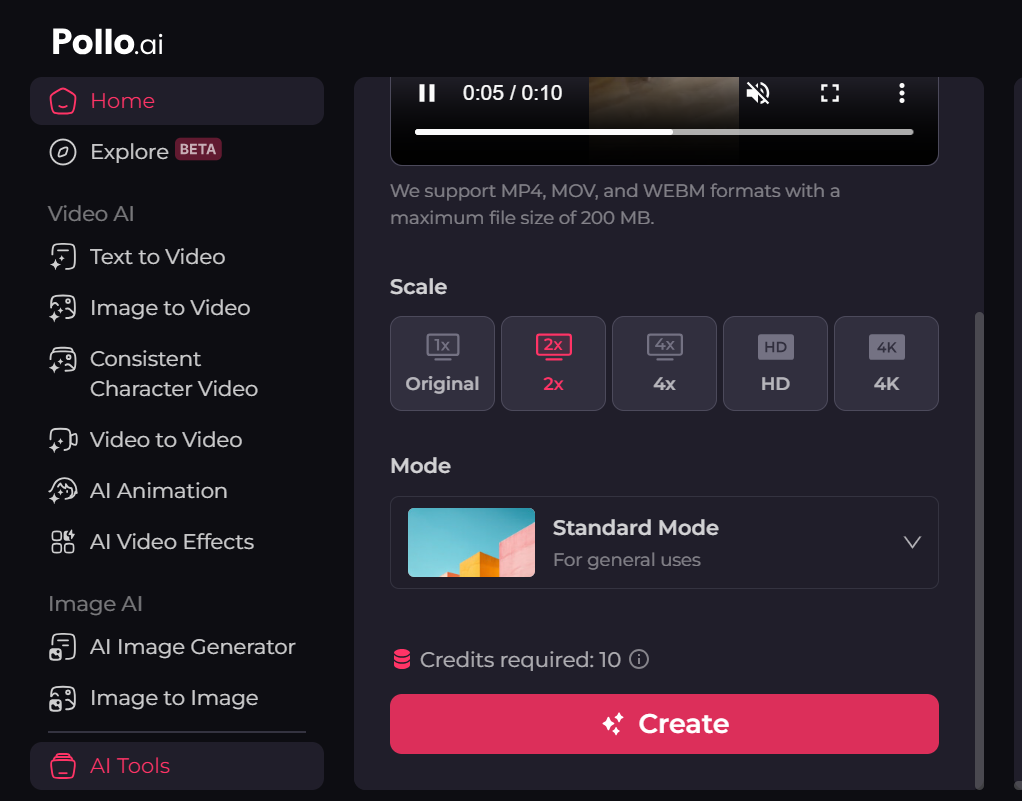
Descarregue o vídeo ampliado
Assim que o Pollo AI concluir o processo de aumento de escala, terá uma pré-visualização do vídeo melhorado. Se estiver satisfeito com os resultados, clique em "Descarregar" para guardar o ficheiro final.
O seu vídeo ampliado está agora pronto para ser utilizado nas redes sociais, YouTube, apresentações de negócios ou qualquer outra plataforma. Como o Pollo AI adicionou detalhes de forma inteligente, o vídeo será muito mais nítido e profissional do que antes.
Outras características principais do Pollo AI
Depois de aumentar a resolução do seu vídeo, não se fique por aqui. “Video upscaler” é apenas uma das ferramentas do Pollo AI. Quer pretenda criar, editar ou melhorar vídeos, o Pollo AI oferece um conjunto completo de ferramentas para dar vida às suas ideias.
O Pollo AI integra vários modelos de vídeo de IA numa única plataforma. Pode aceder e utilizar os melhores modelos de IA, incluindo Kling AI , Runway , Luma AI , Hailuo AI , Vidu AI e muito mais.
Alguns outros recursos poderosos incluem:
- Texto para vídeo – Crie vídeos a partir de avisos de texto em segundos
- Imagem para vídeo – Converta imagens estáticas em vídeos de movimento dinâmico
- Vídeo para vídeo – Transforme um vídeo existente em qualquer estilo que desejar
- Vídeo de personagem consistente – Mantenha a consistência perfeita do motivo em todos os fotogramas do vídeo
- Mais de 20 ferramentas de melhoramento de vídeo – Upscaling, redução de ruído, melhoramento de rosto e muito mais
- Mais de 40 modelos e efeitos de vídeo – modelos de vídeo profissionais para satisfazer qualquer imaginação
Simplificando, o Pollo AI oferece tudo o que precisa para criar conteúdo de alta qualidade sem esforço extra.
Conclusão
Aumentar a escala de vídeos com o Runway é uma forma simples e eficaz de melhorar a qualidade do vídeo. Quer esteja a restaurar filmagens antigas ou a melhorar clipes gerados por IA, esta plataforma pode realmente cumprir a tarefa. Mas se pretende uma melhor experiência de upscaling, opte pelo Pollo AI.
É perfeito para criadores de conteúdo, empresas e utilizadores casuais. Além disso, pode carregar o seu vídeo diretamente para a plataforma. A melhor parte? Obterá resultados com qualidade profissional sempre. Então, está pronto para dar vida aos seus vídeos de baixa qualidade? Experimente o Pollo AI hoje mesmo e transforme os seus clipes desfocados em vídeos impressionantes de alta resolução com apenas alguns passos simples!